Жабык Word документтерин сактоосуз калыбына келтирүү бир нече жол менен жасалышы мүмкүн. Алардын бардыгы тутумдун орнотулган механизмдерин колдонушат жана кошумча программалык камсыздоону талап кылбайт.
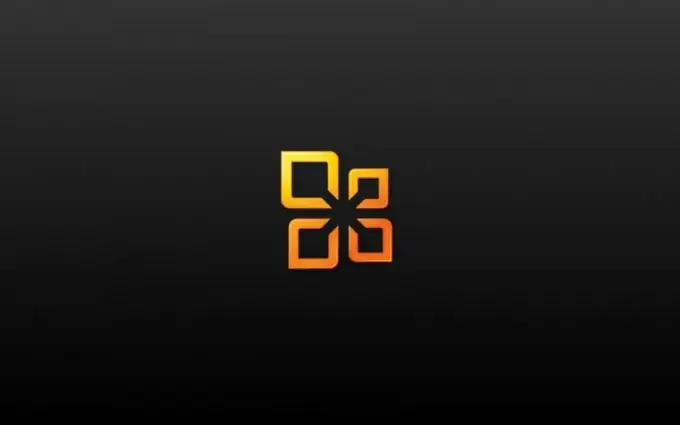
Зарыл
Microsoft Word 2003 же 2007
Нускамалар
1 кадам
Документтин түп нускасын табууга аракет кылыңыз. Бул үчүн, "Старт" баскычын чыкылдатып, тутумдун негизги менюсун ачып, "Жардамчыны колдонуу" баскычын чыкылдатып, Search Assistant утилитасын жандырыңыз. Ачылган диалог терезесинде "Бардык файлдар жана папкалар" пунктун көрсөтүп, калыбына келтирилүүчү документтин атын тиешелүү талаага териңиз. "Кайда издөө керек" каталогунан "Менин компьютерим" опциясын тандап, "Тап" баскычын чыкылдатып, тандалган иш-чаранын аткарылышын тастыктаңыз.
2-кадам
Word файлдары үчүн мүнөздүү болгон.doc кеңейтүүсүн "Файлдын аталышы же файлдын толугу менен бөлүгү" сабына киргизип, файлдын аталышы эсиңизде болбосо, "Табуу" баскычын дагы бир жолу чыкылдатыңыз.
3-кадам
Эки чыкылдатуу менен "Корзинка" жумушчу столунун элементин ачыңыз жана жогорку тейлөө панелинин "Көрүү" менюсун кеңейтиңиз. "Таблица" пунктун көрсөтүп, "Сөлөкөттөрдү иреттөө" командасын колдонуңуз. "Жок кылынган күн" под пунктун тандап, керектүү документти табууга аракет кылыңыз.
4-кадам
Файлдын сакталган резервдик көчүрмөсүн издөө үчүн *.wbk кеңейтүүсүн "Файлдын бир бөлүгү …" сабына терип, "Табуу" баскычын чыкылдатыңыз ("Ар дайым камдык көчүрмөсүн түзүү" опциясы иштетилгенде).
5-кадам
Документти авто-сактоо функциясын колдонгондо, Microsoft Office менюсун ачып, тиркеме терезесинин жогорку тейлөө панелиндеги "Файл" менюсун кеңейтиңиз. "Ачуу" командасын жана "Сөз Документи" кичи пунктун көрсөтүңүз. Жаңы диалог терезесиндеги жебе баскычын чыкылдатып, Ачуу жана Калыбына келтирүү параметрин колдонуп, жабык документти сактоосуз күч менен калыбына келтирүүгө аракет кылыңыз.
6-кадам
Документти жана убактылуу көчүрмөлөрдү сактоочу жерди табуу үчүн ". Файлдын аталышы бөлүгү …" сабындагы *.asd жана *.tmp маанилерин колдонуңуз.
7-кадам
Документти күч менен калыбына келтирүү үчүн дагы бир жолу аракет кылуу үчүн Word тиркемесинин терезесинин жогорку тейлөө панелиндеги "Файл" менюсун жайып, "Ачуу" командасын тандаңыз. "Файлдар түрү" каталогундагы "Бардык файлдар" параметрин колдонуп, ачылган диалог терезесинен керектүү файлды табыңыз. Ылдый жебе баскычын чыкылдатып, Ачуу жана Оңдоо тандаңыз.






